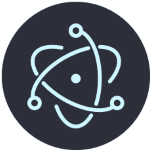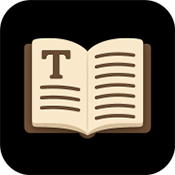- 谷歌浏览器下载的文件在哪里 10-30 17:42
- 谷歌浏览器如何开启黑色模式 10-21 17:58
- 谷歌浏览器怎么将字体改为简体中文 09-25 11:57
- 谷歌浏览器下载文件失败怎么办 09-16 15:40
- 谷歌浏览器收藏夹怎么找回 09-05 15:15
- 谷歌浏览器怎么设置每次打开都是新窗口 09-01 11:14
- 谷歌浏览器怎么设置中文 08-29 18:29
- 谷歌浏览器怎么设置鼠标手势 08-29 10:22
谷歌浏览器软件是一款很多小伙伴必备的浏览器工具,我们可以根据自己的需求去开启增强型保护。不知道如何开启的小伙伴,这里为大家带来详细的介绍,快一起来看看吧!
1、点击软件右上角的三个点按钮。
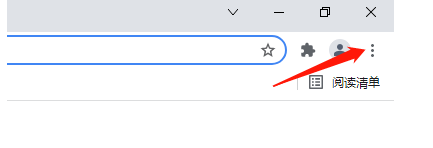
2、接着选择下方选项列表中的"设置"。
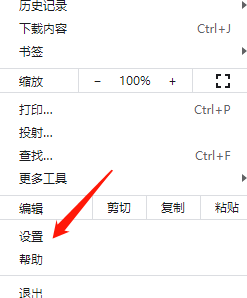
3、在打开的窗口界面中,点击左侧中的"隐私设置和安全性"选项。
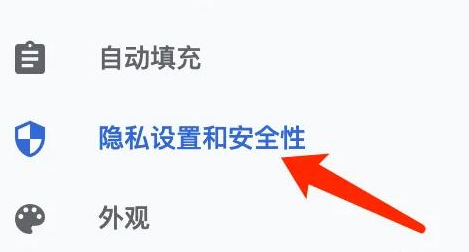
4、然后点击右侧中的"安全"选项。
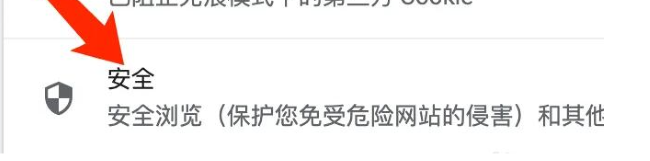
5、最后找到"安全浏览"中的"增强型保护",将其勾选上就可以了。

12.99MB / 2025-11-21
509.33MB / 2025-11-21
227.13MB / 2025-11-21
39.14MB / 2025-11-21
27.92MB / 2025-11-21
356.06MB / 2025-11-21
7.24MB
2025-11-21
12.99MB
2025-11-21
1.77MB
2025-11-21
14.72MB
2025-11-21
509.33MB
2025-11-21
15.88MB
2025-11-21
84.55MB / 2025-09-30
248.80MB / 2025-07-09
2.79MB / 2025-10-16
63.90MB / 2025-11-06
1.90MB / 2025-09-07
210.99MB / 2025-06-09
374.16MB / 2025-10-26
京ICP备14006952号-1 京B2-20201630 京网文(2019)3652-335号 沪公网安备 31011202006753号违法和不良信息举报/未成年人举报:legal@3dmgame.com
CopyRight©2003-2018 违法和不良信息举报(021-54473036) All Right Reserved